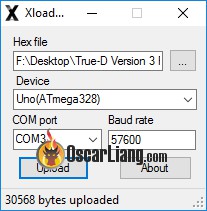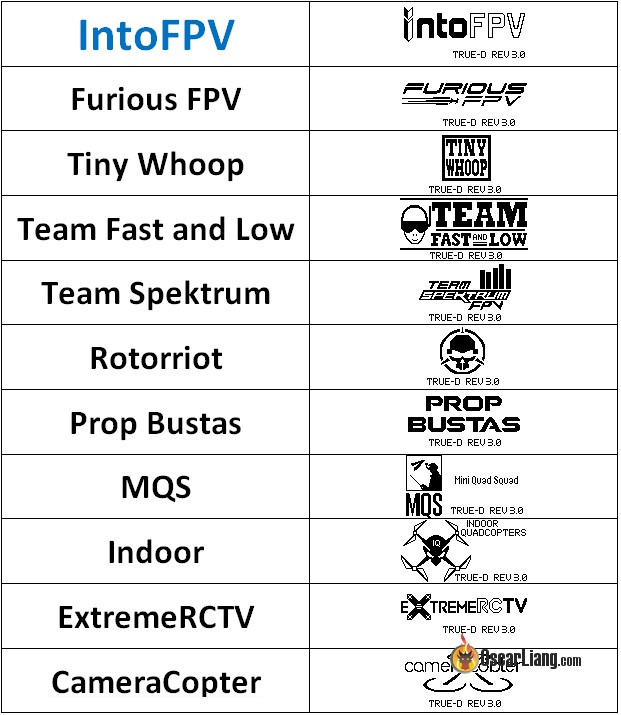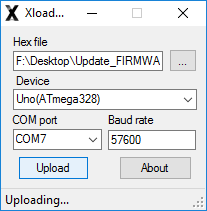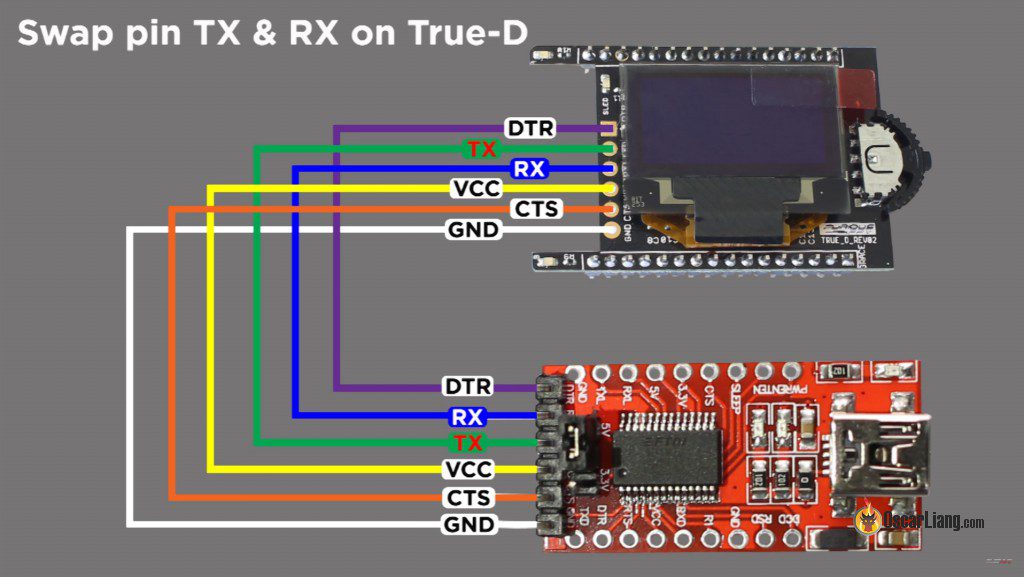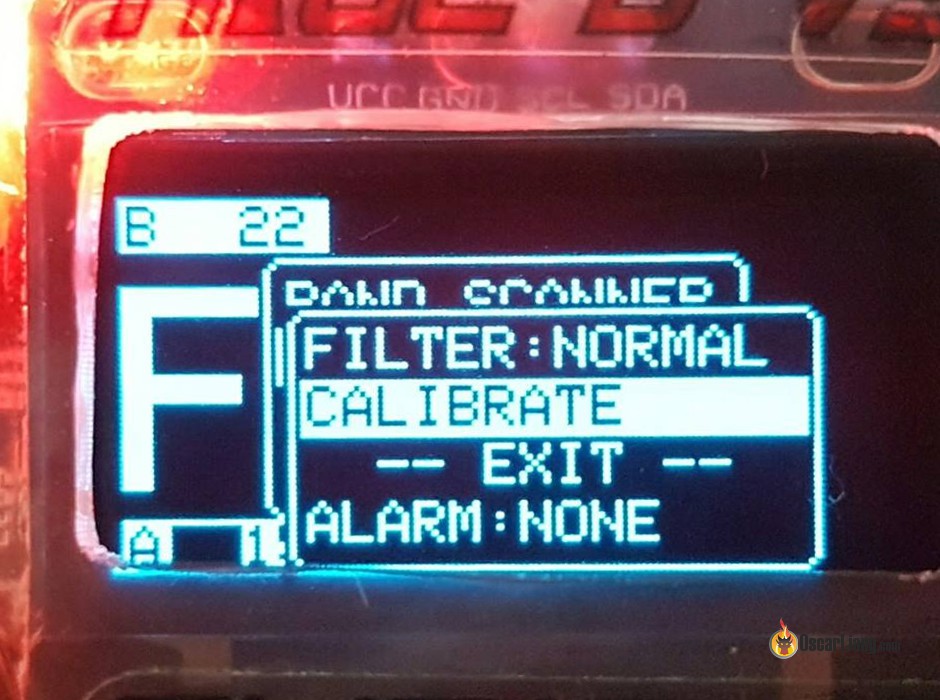FuriousFPV регулярно выпускают новые прошивки для их приемников True-D (модуль устанавливаемый в очки Fatshark Dominator). Сегодня мы пройдемся по процедуре обновления прошивки этого модуля и замене логотипа.
Оригинал: FuriousFPV True-D Diversity Receiver Module Firmware Upgrade
В этой статье:
- Обновление прошивки модулей версии V3 (через MicroUSB)
- Обновление прошивки модулей версий V1/V2 (через FTDI адаптер)
- Калибровка (важно выполнить перед первым использованием и после каждого обновления прошивки)
Обновление прошивки модуля версии V3
В новой версии модуля True-D V3 имеется USB порт, через который прошивка обновляется довольно просто. FDI адаптер больше не нужен.
- Подключаем через MicroSD к компьютеру, в списке устройств появится новый COM порт.
- Качаем файлы с сайта FuriousFPV https://furiousfpv.com/download.php
- “XLoader Update firmware True-D Version 3”
- Один из файлов с прошивкой Version 3, с вашим любимым логотипом (например IntoFPV)
- Распаковываем файлы и запускаем XLoader.exe от имени администратора (правая кнопка мыши)
- В Xloader GUI выбираем файл с прошивкой (.hex)
- Устанавливаем скорость 57600 и выбираем нужный COM порт, тип устройства “Uno(ATMega328)”
- Нажимаем Upload
Все! Весь процесс займет 10-20 секунд, затем модуль перезагрузиться и покажет новый логотип.
Вот список доступных логотипов для модуля V3, данные на 22 февраля 2017.
Можно ли использовать свой логотип?
Первое, нужно создать сам логотип и отправить его FuriousFPV, на основе этого лого, они сделают специальную версию прошивки для вас.
Требования к логотипу:
- Формат: PNG
- Разрешение: 128 х 64
- Макс размер логотипа: 128 х 54 (нижние минимум 10 пикселей не используются)
- Цвет: черный или белый
Адрес: sales AT furiousfpv.com
Есть ли прошивка V3 для модулей V1/V2?
Прошивка модулей V3 также доступна и для модулей V1/V2, версия прошивки V2.1. Инструкции те же, только выкачивать нужно файл с версией 2.1.
Как обновить прошивку модуля True-D V1/V2
Первый вопрос: можно ли обновить существующий модуль V1/V2? Ответ да! Для этого понадобится FTDI адаптер. Новые модули уже идут USB портом, так что FTDI не понадобится. Однако, модули V1/V2 придется обновлять самостоятельно, следуя инструкции (предупреждаю: я не несу ответственности, в случае повреждения ваших модулей, в случае каких-либо вопросов проконсультируйтесь с FuriousFPV).
Есть несколько способов обновления прошивки, первый — использование XLoader.exe (как в этой инструкции), второй — OSD_Config.exe (от FuriousFPV).
Потребуется FTDI адаптер (всего за 3 доллара).
1. Качаем прошивку
2. Запускаем Xloader.exe
Xloader.exe находится в папке
Update_FIRMWARE_TRUE_D_REV_2.0\XLoader\XLoader.exe
3. Загружаем hex файл, и настройки для Xloader
Прошивка (hex файл) называется «True_D_REV_2.0» и находится в папке FIRMWARE_TRUE_D_REV_2.0
Update_FIRMWARE_TRUE_D_REV_2.0\FIRMWARE_TRUE_D_REV_2.0\True_D_REV_2.0.ino.hex
В поле device выбираем ATmega328, ставим Baud Rate = 57600. Проверяем, что правильно выбрали COM порт.
4. Подключаем True-D к FTDI
Снимаем белый пластиковый корпус, видим разъем с 6 контактами, рядом с антенными разъемами.
Распиновка: DTR,TX,RX,VCC,CTS,GND (слева направо). TX и RX соответствуют тем же контактам на FTDI адаптере, менять местами их не нужно.
На FTDI адаптере можно выбрать напряжение питания 3.3В или 5 В, я выбрал 5В.
Подключаем FTDI к компьютеру, Windows обнаружит новый COM порт, если вы делаете это в первый раз, убедитесь, что установили нужные драйвера.
Если FTDI и True-D подключены нормально, то на True-D загорится зеленый светодиод.
5. Прошиваем
В Xloader выбираем COM порт и жмем кнопку Upload.
Светодиоды на FTDI замигают. Прошивка займет примерно минуту времени. После завершения прошивки, в программе будет написано «Done».
Замечу: нельзя отключать питание или отсоединять провода во время прошивки, этим можно повредить true-D. Если прошивка не идет, возможно вы перепутали RX и TX. Проверьте правильность подключения.
Калибровка модуля True-D
Зачем калибровать True-D?
Важно провести калибровку диверсити модуля перед использованием и после обновления прошивки.
Также полезно провести калибровку заново, если:
- SmartSearch — умный поиск не работает
- проблема с синхронизацией
- ухудшение качества сигнала
Процесс калибровки
- Отсоединяем обе антенны
- Включаем коптер (передатчик и камеру)
- Относим коптер примерно на 5 метров
- На True-D нажимаем среднюю кнопку и выбираем SETTINGS, затем CALIBRATE
- После калибровки убедитесь, что меньшее значение находится в диапазоне 155-205, а верхнее — 380-440.
- Если получены нормальные значения тогда нажимаем SAVE и EXIT, иначе нужно калибровать заново.
История изменений
Обновление от 16 ноября 2016. У меня кое какие- проблемы в обновлением одного из модулей. Светодиоды на FTDI не мигают. При использовании OSD_config появляется сообщение “Failed to talk to bootalder”. Ищу решение, как найду — поделюсь.
Обновление от 20 ноября 2016. Не только я видел сообщение “Failed to talk to bootalder”. Решение простое, при использовании XLoader нужно нажимать Upload как можно быстрее после подключения модуля, при использовании OSD_Config нужно действовать также быстро.
Хотя модули ревизий 1 и 2 (Rev01 и Rev02) перепрошились нормально, с Rev00 все еще есть проблема. Номер ревизии можно найти под экраном на плате. Подробнее читайте тут (англ).
Обновление от 22 февраля 2017. Добавлена инструкция для модулей V3.
Обновление от 13 апреля 2017. Добавлена инструкция по калибровке.